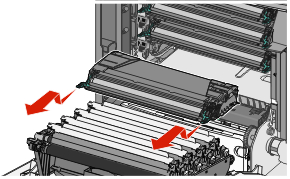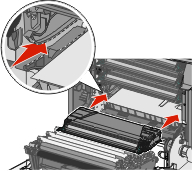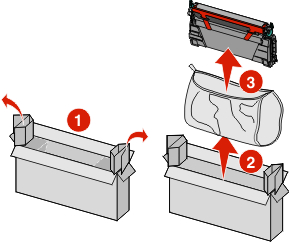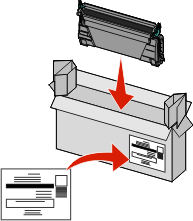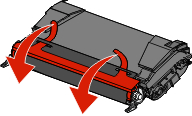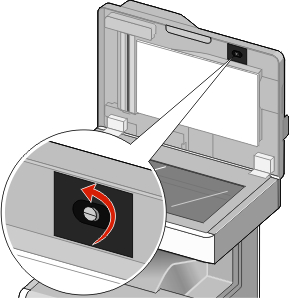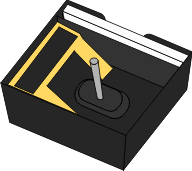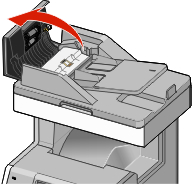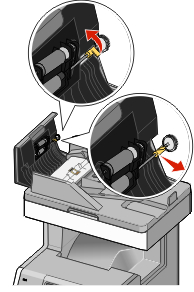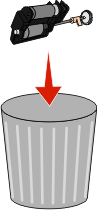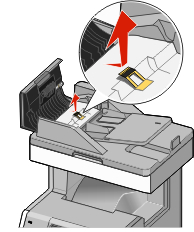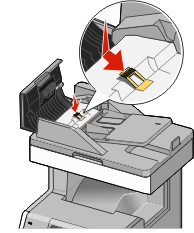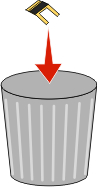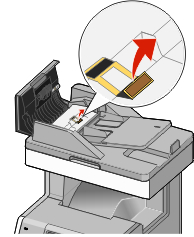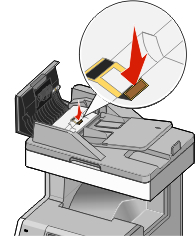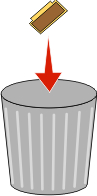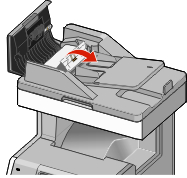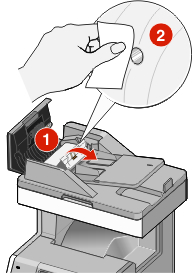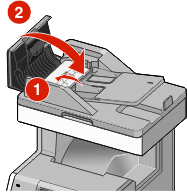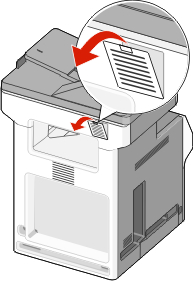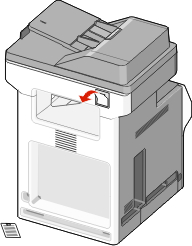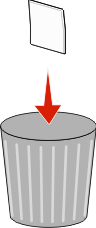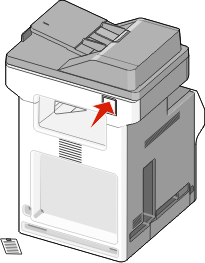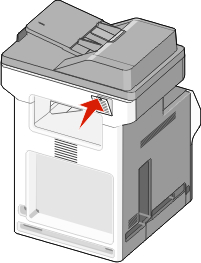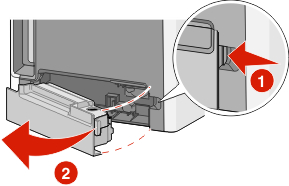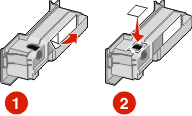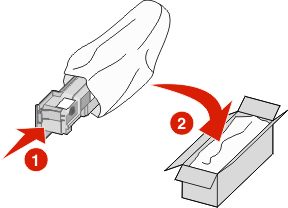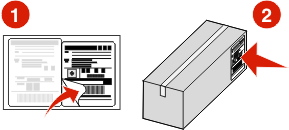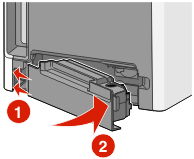Сброс счетчика обслуживания
После установки нового фотобарабана необходимо произвести сброс счетчика обслуживания. Используйте одну из следующих двух процедур:
Если отображается сообщение о заканчивающемся тонере или необходимости замены
Выполните следующие действия, если фотобарабан заменен и отображается сообщение 84 Замените <цвет> фотобарабан, 84 Заканчивается ресурс <цвет> ФБ или 84 Закончился ресурс <цвет> ФБ:
На начальном экране нажмите Состояние/Расходные материалы.
Нажмите Заменено.
Когда появится сообщение Заменен <цвет> фотобарабан, нажмите Да.
Примечания.
- Если заменено несколько фотобарабанов, возможно потребуется повторить шаги с 1 по 3.
- Когда появится сообщение Готов, сброс счетчика будет завершен.
Если сообщение о заканчивающемся тонере или необходимости замены не отображается
Выполните следующие действия, если фотобарабан заменен, а сообщение о заканчивающемся тонере или необходимости замены не отображается:
На начальном экране нажмите  .
.
Нажмите Меню.
Нажмите меню "Расходные материалы".
Нажмите Замените расходные материалы.
Нажмите кнопку, соответствующую замененному компоненту.
Выбрано значение "Все"
Бирюзовый фотобарабан
Пурпурный фотобарабан
Желтый фотобарабан
Черный фотобарабан
Когда появится сообщение Заменен <цвет> фотобарабан, нажмите Да.
Нажмите  для возврата на начальный экран.
для возврата на начальный экран.
Замена картриджа с тонером
Если на панели управления принтера отображается сообщение 88 Замените <цвет> картридж, 88 Тонер в <цвет> картридже почти закончился или 88 Заканчивается тонер в <цвет> картридже или цвет при печати становится тусклым, попробуйте продлить срок службы указанного картриджа.
Откройте верхнюю переднюю дверцу, а затем откройте нижнюю переднюю дверцу.
| ПРЕДУПРЕЖДЕНИЕ. Возможность повреждения: Для предотвращения повреждения фотобарабанов под воздействием света не оставляйте передние дверцы открытыми дольше, чем на 10 минут. |
Потяните за зеленые держатели указанного картриджа, чтобы извлечь его из принтера.
Встряхните картридж для перераспределения тонера.
Снова вставьте картридж на место, чтобы продолжить печать.
Повторяйте эту процедуру до тех пор, пока с ее помощью удается решать проблему тусклой печати текста и графики.
Если после выполнения этой процедуры печать по-прежнему будет оставаться тусклой, замените указанный картридж. Повторите действия 1 и 2, а затем выполните следующие действия.
Извлеките картридж из упаковки.
Поместите старый картридж в коробку от запасного картриджа, а затем нанесите на коробку наклейку для отправки ее в компанию Lexmark для утилизации.
Встряхните новый картридж для равномерного распределения тонера.
Удалите красные упаковочные полоски с нового картриджа.
Вставьте новый картридж в принтер.Продвиньте картридж с тонером как можно дальше вперед. При правильной установке картриджа будет слышен щелчок.
Закройте верхнюю переднюю дверцу, а затем закройте нижнюю переднюю дверцу.
Замена контейнера для отработанного тонера
Когда появится сообщение 82 Замените контейнер для отработанного тонера или 82 Емкость для отработанного тонера почти заполнена, необходимо заменить контейнер для отработанного тонера. Принтер не возобновит печать, пока не будет заменен контейнер для отработанного тонера.
Извлеките новый контейнер для отработанного тонера из упаковки.
Найдите фиксатор контейнера для отработанного тонера с левой стороны принтера.
Нажмите кнопку фиксатора влево, а затем извлеките контейнер для отработанного тонера из принтера.
Отклейте наклейку сбоку на полном контейнере для отработанного тонера, как показано на рисунке, и заклейте ей отверстие на контейнере для отработанного тонера.
Поместите заклеенный контейнер с отработанным тонером в пакет для утилизации.
Положите пакет в коробку для транспортировки, из который был извлечен запасной контейнер.
Отклейте наклейку для утилизации и нанесите ее на коробку.
Вставьте новый контейнер для использованного тонера в принтер.
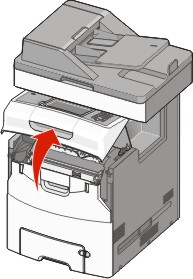
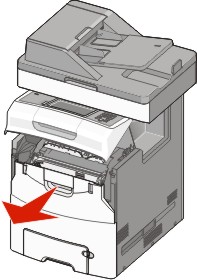
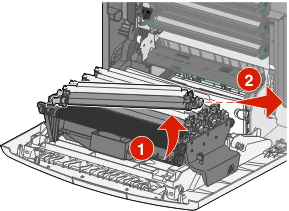
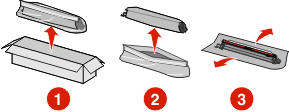

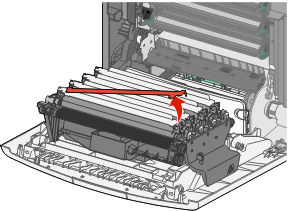
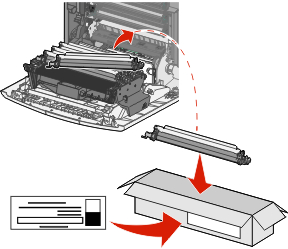
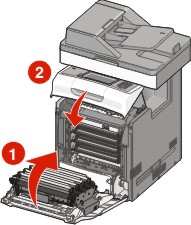
 .
. для возврата на начальный экран.
для возврата на начальный экран.